BİL 810 İnşaat Mühendisliğinde Bilgisayar Uygulamaları
|
|
|
- Şebnem Bolat
- 5 yıl önce
- İzleme sayısı:
Transkript
1 BİL 810 İnşaat Mühendisliğinde Bilgisayar Uygulamaları Excel ile grafik kullanımı 7.Hafta Microsoft Excel-2 Dr. Onur TUNABOYU 1
2 Grafiğe bakıldığında her bir verinin anlaşılacağı şekilde; Grafik Başlığı, Eksen Başlığı (Birimi varsa belirtilerek) ve Veri Etiketi gibi bilgiler eksiksiz olarak verilmelidir. Kullandığınız Excel programında «.», «,» ondalık ayracına dikkat ediniz. Hücrelerin tarih değil sayı biçiminde olmasına dikkat ediniz. 2
3 Sütun Grafiği Çalışma sayfasında yalnızca sütunlar veya satırlar halinde yerleştirilmiş veriler bir sütun grafikte çizilebilir. Bir sütun grafik, bu grafikte gösterildiği gibi tipik olarak yatay eksen (kategori ekseni) boyunca kategorileri ve dikey eksen (değer ekseni) boyunca değerleri görüntüler: 3
4 4
5 Çizgi Grafik Çalışma sayfasında yalnızca sütunlar veya satırlar halinde yerleştirilmiş veriler çizgi grafikte çizilebilir. Bir çizgi grafikte, kategori verileri yatay eksen boyunca eşit şekilde ve tüm değer verileri dikey eksen boyunca eşit şekilde dağıtılır. Satır grafikler eşit ölçekli bir eksen üzerinde zaman içindeki sürekli verileri gösterebilir, bu nedenle de verilerdeki eğilimleri ay, üç ay veya mali yıl gibi eşit aralıklar halinde göstermek için idealdir. 5
6 6
7 Pasta Grafikler Çalışma sayfasında bir sütun veya satır halinde yerleştirilmiş veriler pasta grafikte çizilebilir. Pasta grafikler, bir veri serisi öğelerinin boyutunu tüm öğelerin toplamına orantılı olarak gösterir. Bir pasta grafikteki veri noktaları tüm pastanın yüzdesi olarak gösterilir. 7
8 8
9 Halka Grafikler Çalışma sayfasında yalnızca sütunlar veya satırlar halinde yerleştirilmiş veriler halka grafikte çizilebilir. Pasta grafik gibi, halka grafik de parçaların bütünle olan ilişkisini gösterir, ancak halka grafik birden çok veri serisi içerir. 9
10 10
11 Çubuk Grafik Çalışma sayfasında yalnızca sütunlar veya satırlar halinde yerleştirilmiş veriler çubuk grafikte çizilebilir. Çubuk grafikler, ayrı öğeler arasındaki karşılaştırmaları gösterir. Çubuk grafikte kategoriler tipik olarak dikey eksende, değerler yatay eksende yerleştirilmiştir. 11
12 12
13 Alan Grafiği Çalışma sayfasında yalnızca sütunlar veya satırlar halinde yerleştirilmiş veriler alan grafiğinde çizilebilir. Alan grafikleri zaman içindeki değişikliği çizmek ve bir eğilimdeki toplam değere dikkat çekmek için kullanılabilir. Bir alan grafiği, çizili değerlerin toplamını görüntüleyerek, parçaların bütünle ilişkisini de gösterir. 13
14 14
15 X-Y Dağılım Grafiği Çalışma sayfasında sütunlar ve satırlar halinde yerleştirilmiş veriler xy (dağılım) grafiğinde çizilebilir. X değerlerini bir satır veya sütuna yerleştirin ve ilgili y değerlerini bitişik satır veya sütunlara girin. Bir dağılım grafiğinde iki değer ekseni vardır: bir yatay (x) ve bir dikey (y) değer ekseni. X ve y değerlerini tek veri noktaları halinde birleştirir ve bunları düzensiz aralıklar veya kümeler halinde gösterir. Dağılım grafikleri tipik olarak bilimsel, istatistiksel ve mühendislik verileri gibi sayı değerlerini göstermek ve karşılaştırmak için kullanılır. 15
16 16
17 Kabarcık Grafiği Dağılım grafiğine çok benzeyen kabarcık grafiği, veri serisindeki veri noktalarını temsilen gösterdiği balonların boyutunu belirtmek üzere üçüncü bir sütun ekler. 17
18 18
19 Hisse Senedi Grafiği Çalışma sayfasında sütunlar veya satırlar halinde belirli bir düzende yerleştirilmiş veriler hisse senedi grafiğinde gösterilebilir. Adından da anlaşılabileceği gibi hisse senedi grafikleri, hisse senedi fiyatlarındaki dalgalanmaları gösterebilir. Bununla birlikte, bu grafik aynı zamanda günlük yağış miktarı veya yıllık hava sıcaklıkları gibi başka verilerdeki dalgalanmaları da gösterebilir. Hisse senedi grafiği oluşturmak için verilerinizi doğru sırayla düzenlediğinizden emin olun. Örneğin, basit bir en yüksek-en düşük-kapanış hisse senedi grafiği oluşturmak için, verilerinizi En Yüksek, En Düşük ve Kapanış'ın bu sırayla sütun başlıkları olarak girilmiş olduğu şekilde yerleştirin. 19
20 20
21 Yüzey Grafiği Çalışma sayfasında sütunlar veya satırlar halinde yerleştirilmiş veriler yüzey grafiğinde çizilebilir. Bu grafik, iki veri kümesi arasında en uygun bileşimleri bulmak istediğinizde kullanışlıdır. Topografik bir haritada olduğu gibi, renkler ve desenler aynı değer aralığındaki alanları gösterir. Hem kategoriler hem de veri serileri sayısal değerler olduğunda yüzey grafiği oluşturabilirsiniz. 21
22 22
23 Radar Grafikleri Çalışma sayfasında yalnızca sütunlar veya satırlar halinde yerleştirilmiş veriler radar grafikte çizilebilir. Radar grafikler birçok veri serisinin toplam değerlerini karşılaştırır. 23
24 24
25 Ağaç Haritası Grafiği Treemap grafiği hiyerarşik görünümünü verilerinizi ve kategorilere ayırma farklı düzeylerde karşılaştırmak için kolay bir yol sağlar. Treemap grafiği renk ve yakınlık tarafından kategorileri görüntüler ve diğer grafik türleriyle zor olacaktır verilerini birçok kolayca gösterebilirsiniz. Hiyerarşik yapı içinde boş (boş) hücreleri var ve treemap grafikler hiyerarşisi içinde orantılarını karşılaştırmak için iyi olduğunda treemap grafiği çizilebilir. 25
26 Güneş Işığı Grafiği Treemap grafiği hiyerarşik görünümünü verilerinizi ve kategorilere ayırma farklı düzeylerde karşılaştırmak için kolay bir yol sağlar. Treemap grafiği renk ve yakınlık tarafından kategorileri görüntüler ve diğer grafik türleriyle zor olacaktır verilerini birçok kolayca gösterebilirsiniz. Hiyerarşik yapı içinde boş (boş) hücreleri var ve treemap grafikler hiyerarşisi içinde orantılarını karşılaştırmak için iyi olduğunda treemap grafiği çizilebilir. 26
27 Histogram Grafikleri Histogram grafiklerinde çizilen veriler, dağılım içindeki sıklıkları gösterir. Grafiğin her sütunu bölme olarak adlandırılır ve verileri daha fazla çözümlemek için değiştirilebilir. 27
28 28
29 Kutu ve Çizgi Grafikleri Kutu ve çizgi grafiği, verilerin dağılımını dörtte birlik bölümlerde gösterir ve orta değerle aykırı değerleri vurgular. Kutuların dikey olarak uzanan ve çizgileri olabilir. Bu çizgiler, üst ve alt dörtte birlik bölümlerin dışında değişken değerlerin olabileceğini gösterir ve bu çizgilerin dışında kalan her nokta aykırı değer olarak kabul edilir. Herhangi bir yolla birbiriyle ilişkili olan birden çok veri kümesi olduğunda, bu grafik türünü kullanın. 29
30 Şelale Grafikleri Şelale grafiği, finansal verilerinizin değer eklenip çıkarıldıkça değişen toplamını gösterir. Bir başlangıç değerinin bir dizi pozitif ve negatif değerlerden nasıl etkilendiğini anlamak için kullanışlıdır. Sütunlar renk kodludur ve böylece pozitif negatif sayıları hızlı bir şekilde ayırt edebilirsiniz. 30
31 Huni Grafikleri Huni grafikleri bir işlemin birden fazla aşamasındaki değerleri gösterir. 31
32 Açılır Grafikler Satır ve sütunlar halinde düzenlenmiş veriler bir açılır grafikte çizilebilir. Açılır grafikler, özellikle veriler çok değişkense verilerin anlaşılmasını kolaylaştırmak için iki veya daha fazla grafik türünü birleştirir. İkincil eksen ile gösterilen bu grafiği okumak da kolaydır. Bu örnekte, Ocak ile Haziran arasında satılan ev sayısını göstermek için bir sütun grafik kullandık ve okuyanların aylık ortalama satış fiyatını hemen bulabilmelerini kolaylaştırmak için bir çizgi grafik kullandık. 32
33 Örnek 1: X-Y Dağılım Grafiği (Logaritmik ölçekli eksen) Aşağıda Gronülometre eğrisi çizimi için verilen verileri kullanarak eğrinin oluşturulması. (Dane çapı 0.075mm den sonra veriler «Hidrometre Deneyi» ile belirlenmiştir. 33
34 Örnek 1: X-Y Dağılım Grafiği (Logaritmik ölçekli eksen) Elek Analizi ve Hidrometre adında 2 çalışma sayfası oluşturun. 34
35 Örnek 1: X-Y Dağılım Grafiği (Logaritmik ölçekli eksen) Elek Analizi sayfasında sarı kutulara verilerin girilmesi Elek Analizi sayfasında denklemlerin gerekli hücrelere yazılması 35
36 Örnek 1: X-Y Dağılım Grafiği (Logaritmik ölçekli eksen) Hidrometre sayfasında sarı kutulara verilerin girilmesi 36
37 Örnek 1: X-Y Dağılım Grafiği (Logaritmik ölçekli eksen) Elek Analizi sayfasında Ekle Dağılım Grafiği seç Grafik alanında sağ tık ile açılan penceren Veri Seç seçeneğini seç. 37
38 Örnek 1: X-Y Dağılım Grafiği (Logaritmik ölçekli eksen) TAMAM Hidrometre sayfasına tıklayarak seçim yapılmalı 38
39 Örnek 1: X-Y Dağılım Grafiği (Logaritmik ölçekli eksen) Grafiğe başlık eklenmesi Eksen başlıklarının eklenmesi 39
40 Örnek 1: X-Y Dağılım Grafiği (Logaritmik ölçekli eksen) X Ekseninin Logaritmik eksen olarak ayarlanması 40
41 Örnek 1: X-Y Dağılım Grafiği (Logaritmik ölçekli eksen) Grafik alanının ayarlanması Diğer eksen için de aynı işlemi yap 41
42 Örnek 1: X-Y Dağılım Grafiği (Logaritmik ölçekli eksen) Kılavuz çizgilerinin ayarlanması (Dikey Birincil) 42
43 Örnek 1: X-Y Dağılım Grafiği (Logaritmik ölçekli eksen) Kılavuz çizgilerinin ayarlanması (Yatay Birincil) 43
44 Örnek 1: X-Y Dağılım Grafiği (Logaritmik ölçekli eksen) Kılavuz çizgilerinin ayarlanması (Yatay Birincil) 44
45 Örnek 1: X-Y Dağılım Grafiği (Logaritmik ölçekli eksen) Birincil yatay eksenin 5 er birimlik aralıklarla çizilmesi (Yatay ekseni Mouse ile işaretle Sağ tıkla Ekseni biçimlendir.) 45
46 Örnek 1: X-Y Dağılım Grafiği (Logaritmik ölçekli eksen) Grafik boyutunun ayarlanması (Grafiği seçerek Biçim) 46
47 Örnek 1: X-Y Dağılım Grafiği (Logaritmik ölçekli eksen) Grafik için veri göstergelerinin eklenmesi 47
48 Örnek 2: Halka Grafik Aşağıdaki farklı sıva karışımları için verilmiş karışım oranlarının halka grafik ile gösterimi 48
49 Örnek 2: Halka Grafik Aşağıdaki farklı sıva karışımları için verilmiş karışım oranlarının halka grafik ile gösterimi A2 ile D6 arasındaki tüm hücreleri seçin 49
50 Örnek 2: Halka Grafik Aşağıdaki farklı sıva karışımları için verilmiş karışım oranlarının halka grafik ile gösterimi 50
51 Örnek 2: Halka Grafik Aşağıdaki farklı sıva karışımları için verilmiş karışım oranlarının halka grafik ile gösterimi Halkanın her birinde sağ tık ile «Veri etiketlerini biçimlendir» komutu ile «Seri Adı» kutusu işaretli hale getirilir. Böylece halkanın her bir kademesi hangi sıvaya ait olduğu gösterilir. 51
52 Örnek 2: Halka Grafik Aşağıdaki farklı sıva karışımları için verilmiş karışım oranlarının halka grafik ile gösterimi 52
53 Örnek 3: Düzce Depremine ait ivme zaman verilerinin grafiği (Doğu Batı, Kuzey-Güney yönleri için) 53
54 Örnek 3: Düzce Depremine ait ivme zaman verilerinin grafiği 54
55 Örnek 3: Düzce Depremine ait ivme zaman verilerinin grafiği Her iki seri de «Ekle» düğmesi ile ayrı ayrı eklenir. 55
56 Örnek 3: Düzce Depremine ait ivme zaman verilerinin grafiği 56
57 Örnek 3: Düzce Depremine ait ivme zaman verilerinin grafiği Yatay ekseni Mouse ile işaretleyerek siliniz. 57
58 Örnek 4: X-Y Dağılım Grafiği + Doğru Geçirme Aşağıda bir yaya kuvvet uygulandıktan sonra yaptığı deplasman verilerinin verildiği tablo ile yayın sahip olduğu yay sabitini hesaplayınız. 58
59 Örnek 4: X-Y Dağılım Grafiği + Doğru Geçirme Verileri seçerek X-Y dağılım grafiği çiziniz. 59
60 Örnek 4: X-Y Dağılım Grafiği + Doğru Geçirme X Ekseni şekil değiştirme, Y Ekseni uygulanan kuvvet olması gerekirken Excel bize tersini önermiştir. Bunu düzeltmek için 60
61 Örnek 4: X-Y Dağılım Grafiği + Doğru Geçirme X Ekseni şekil değiştirme, Y Ekseni uygulanan kuvvet olması gerekirken Excel bize tersini önermiştir. Bunu düzeltmek için 61
62 Örnek 4: X-Y Dağılım Grafiği + Doğru Geçirme Grafik üzerindeki verilere ait noktalardan herhangi birine dokunularak seri işaretlenir. Mouse Sağ tık 62
63 Örnek 4: X-Y Dağılım Grafiği + Doğru Geçirme (Yay Sabiti Örneği) 63
64 Örnek 4: X-Y Dağılım Grafiği + Doğru Geçirme (Yay Sabiti Örneği) 64
65 Örnek 6: Sütun Grafiği 6 saatlik sürede ölçülmüş yağış şiddetlerine göre verilen verileri kullanarak sütün grafiği çiziniz 65
66 Örnek 6: Sütun Grafiği Yağış Şiddeti
67 Örnek 7: Hisse Senedi Grafiği Günlere göre bir trafik lambasındaki araç sayısı verileri kullanılarak hisse senedi grafiğinin çizilmesi Verileri seçerek Ekle Hisse Senedi Grafiği
68
69 Uygulama Kendi seçtiğiniz 10 adet grafik türü için sadece 1 alt grafik türü ile kendinizin belirlediği verilerle örneklendiriniz. (Grafik başlığı- Eksen başlığı-veri etiketlerini eksik bırakmayınız) 10 adet örnek grafik tek bir Excel dosyası olacak şekilde (Aynı çalışma kitabında farklı sayfalarda Sayfa isimleri verilen örnek grafik ismi olacak şekilde) bil810insaat@gmail.com adresine yollayınız. Tarih : Saat : 23:59 Mail Konu : TCKimlikNo-AdSOYAD-UygulamaNo Dosya Adı : AdSOYAD-U2.xlsx 69
70 Kaynakça 70
GRAFİKLER WORD PROGRAMINDA GRAFİK OLUŞTURMA DERS KİTABI. HAZIRLAYAN Mehmet KUZU
 GRAFİKLER WORD PROGRAMINDA GRAFİK OLUŞTURMA DERS KİTABI HAZIRLAYAN Mehmet KUZU GRAFİKLER GRAFİKLER Grafik Nedir? Grafik nasıl oluşturulur? Word de ne tür grafikler oluşturulur? Grafik Oluşturma? Grafikler,
GRAFİKLER WORD PROGRAMINDA GRAFİK OLUŞTURMA DERS KİTABI HAZIRLAYAN Mehmet KUZU GRAFİKLER GRAFİKLER Grafik Nedir? Grafik nasıl oluşturulur? Word de ne tür grafikler oluşturulur? Grafik Oluşturma? Grafikler,
GRAFĠKLER. WORD PROGRAMI KULLANARAK GRAFĠK OLUġTURMA EĞĠTĠCĠ KILAVUZU. HAZIRLAYAN Mehmet KUZU
 GRAFĠKLER WORD PROGRAMI KULLANARAK GRAFĠK OLUġTURMA EĞĠTĠCĠ KILAVUZU HAZIRLAYAN Mehmet KUZU GRAFİKLER GRAFİKLER Grafik Nedir? Grafik nasıl oluģturulur? Word de ne tür grafikler oluģturulur? Derse giriş
GRAFĠKLER WORD PROGRAMI KULLANARAK GRAFĠK OLUġTURMA EĞĠTĠCĠ KILAVUZU HAZIRLAYAN Mehmet KUZU GRAFİKLER GRAFİKLER Grafik Nedir? Grafik nasıl oluģturulur? Word de ne tür grafikler oluģturulur? Derse giriş
BİLGİSAYAR PROGRAMLAMA. Yrd. Doç. Dr. Beytullah EREN beren@sakarya.edu.tr 0264 295 5642
 BİLGİSAYAR PROGRAMLAMA Yrd. Doç. Dr. Beytullah EREN beren@sakarya.edu.tr 0264 295 5642 EXCEL DE GRAFİK UYGULAMA GRAFİKLER Grafikler, çok sayıda verinin ve farklı veri serileri arasındaki ilişkinin anlaşılmasını
BİLGİSAYAR PROGRAMLAMA Yrd. Doç. Dr. Beytullah EREN beren@sakarya.edu.tr 0264 295 5642 EXCEL DE GRAFİK UYGULAMA GRAFİKLER Grafikler, çok sayıda verinin ve farklı veri serileri arasındaki ilişkinin anlaşılmasını
BİL 810 İnşaat Mühendisliğinde Bilgisayar Uygulamaları
 BİL 810 İnşaat Mühendisliğinde Bilgisayar Uygulamaları 9.Hafta Microsoft Excel-4 Bazı kısayollar Bazı kısayol tuşları Grafikteki verilerin eksenlerini Mouse ile değiştirmek Kopyala yapıştır komutu ile
BİL 810 İnşaat Mühendisliğinde Bilgisayar Uygulamaları 9.Hafta Microsoft Excel-4 Bazı kısayollar Bazı kısayol tuşları Grafikteki verilerin eksenlerini Mouse ile değiştirmek Kopyala yapıştır komutu ile
Ekle sekmesindeki Tablolar grubundaki Tablo seçeneği ile tablo oluşturulur.
 4. EKLE SEKMESİ Ekle sekmesi Excel de tablo, grafik, köprü ve resim eklendiği sekmedir. 4.1. Tablolar Ekle sekmesindeki Tablolar grubundaki Tablo seçeneği ile tablo oluşturulur. Tablo oluşturulmak istenen
4. EKLE SEKMESİ Ekle sekmesi Excel de tablo, grafik, köprü ve resim eklendiği sekmedir. 4.1. Tablolar Ekle sekmesindeki Tablolar grubundaki Tablo seçeneği ile tablo oluşturulur. Tablo oluşturulmak istenen
BİL 810 İnşaat Mühendisliğinde Bilgisayar Uygulamaları
 BİL 810 İnşaat Mühendisliğinde Bilgisayar Uygulamaları Excel ile grafik kullanımı (Yüzey Grafiği) Siyah-Beyaz çıktı için işaretleyici şeklinin değiştirilmesi Excel ile Çizilmiş Grafiğin Word e ile kullanılması
BİL 810 İnşaat Mühendisliğinde Bilgisayar Uygulamaları Excel ile grafik kullanımı (Yüzey Grafiği) Siyah-Beyaz çıktı için işaretleyici şeklinin değiştirilmesi Excel ile Çizilmiş Grafiğin Word e ile kullanılması
ÜNİTE TEMEL BİLGİ TEKNOLOJİLERİ İÇİNDEKİLER HEDEFLER EXCEL III. Sıralama Filtreleme Grafikler Yazdırma Ayarları
 HEDEFLER İÇİNDEKİLER EXCEL 2010 - III Sıralama Filtreleme Grafikler Yazdırma Ayarları TEMEL BİLGİ TEKNOLOJİLERİ Bu üniteyi çalıştıktan sonra; Excel'e kayıtlı verileri sıralayabilecek Veriler üzerinde filtreleme
HEDEFLER İÇİNDEKİLER EXCEL 2010 - III Sıralama Filtreleme Grafikler Yazdırma Ayarları TEMEL BİLGİ TEKNOLOJİLERİ Bu üniteyi çalıştıktan sonra; Excel'e kayıtlı verileri sıralayabilecek Veriler üzerinde filtreleme
BÖLÜM 4 FREKANS DAĞILIMLARININ GRAFİKLE GÖSTERİLMESİ
 BÖLÜM 4 FREKANS DAĞILIMLARININ GRAFİKLE GÖSTERİLMESİ Frekans dağılımlarının betimlenmesinde frekans tablolarının kullanılmasının yanı sıra grafik gösterimleri de sıklıkla kullanılmaktadır. Grafikler, görselliği
BÖLÜM 4 FREKANS DAĞILIMLARININ GRAFİKLE GÖSTERİLMESİ Frekans dağılımlarının betimlenmesinde frekans tablolarının kullanılmasının yanı sıra grafik gösterimleri de sıklıkla kullanılmaktadır. Grafikler, görselliği
TEMEL BİLGİSAYAR. Ders Notları. Yrd. Doç. Dr. Seyit Okan KARA
 TEMEL BİLGİSAYAR Ders Notları Yrd. Doç. Dr. Seyit Okan KARA İÇERİK Excel menü çubuğunda bulunan, Ekle menüsünün içerik ve uygulamaları Biçim menüsünün içerik ve uygulamaları Veri menüsünün içerik ve uygulamaları
TEMEL BİLGİSAYAR Ders Notları Yrd. Doç. Dr. Seyit Okan KARA İÇERİK Excel menü çubuğunda bulunan, Ekle menüsünün içerik ve uygulamaları Biçim menüsünün içerik ve uygulamaları Veri menüsünün içerik ve uygulamaları
ÖĞRENME FAALİYETİ 1 ÖĞRENME FAALİYETİ 1
 ÖĞRENME FAALİYETİ 1 ÖĞRENME FAALİYETİ 1 AMAÇ Bilgisayar ve elektronik tablolama yazılımı sağlandığında elektronik tablolama yazılımı çalışma alanı düzenlemelerini yapabileceksiniz. ARAŞTIRMA Güncel olarak
ÖĞRENME FAALİYETİ 1 ÖĞRENME FAALİYETİ 1 AMAÇ Bilgisayar ve elektronik tablolama yazılımı sağlandığında elektronik tablolama yazılımı çalışma alanı düzenlemelerini yapabileceksiniz. ARAŞTIRMA Güncel olarak
BİL 810 İnşaat Mühendisliğinde Bilgisayar Uygulamaları
 BİL 810 İnşaat Mühendisliğinde Bilgisayar Uygulamaları Programın açılması Ana ekranın tanıtılması Sekmeler menüsünün tanıtılması Seçili sekmeye göre açılan şeritlerin tanıtılması Veri Girişi Formül ekleme
BİL 810 İnşaat Mühendisliğinde Bilgisayar Uygulamaları Programın açılması Ana ekranın tanıtılması Sekmeler menüsünün tanıtılması Seçili sekmeye göre açılan şeritlerin tanıtılması Veri Girişi Formül ekleme
Web sayfalarında yapılan her çalışma ve düzenleme tablolar aracılığı ile yapılır. Dolayısıyla çoğu web sayfalarında tablo kullanmak zorunluluktur.
 Yazı Tipi Stili HTML kodları 47 Kalın İtalik Altı Çizili 9.2.6 Metin yükseltme veya alçaltma 1. Sayfa görünümünde, belge penceresinin altındaki Tasarla düğmesini tıklatın. 2.
Yazı Tipi Stili HTML kodları 47 Kalın İtalik Altı Çizili 9.2.6 Metin yükseltme veya alçaltma 1. Sayfa görünümünde, belge penceresinin altındaki Tasarla düğmesini tıklatın. 2.
BİL 810 İnşaat Mühendisliğinde Bilgisayar Uygulamaları
 BİL 810 İnşaat Mühendisliğinde Bilgisayar Uygulamaları 4.Hafta Microsoft Word 3 (Anadolu Ü. Lisansüstü Tez Yazım Yönergesi Word Ayarları) Otomatik Şekil Ekleme ve Düzenleme Metin Ekleme Resim Ekleme Dosyadan
BİL 810 İnşaat Mühendisliğinde Bilgisayar Uygulamaları 4.Hafta Microsoft Word 3 (Anadolu Ü. Lisansüstü Tez Yazım Yönergesi Word Ayarları) Otomatik Şekil Ekleme ve Düzenleme Metin Ekleme Resim Ekleme Dosyadan
GRAFİK YORUMLAMA. 1 ) Sütun Grafiği : Belirli bir zaman aralığında bazı veri grup-
 GRAFİK YORUMLAMA Verilerin veya karşılaştırılması yapılacak değişkenlerin çizgi, tablo, nokta veya şekillerle ifade edilmesine grafik adı verilir. Grafik türleri olarak; sütun, çizgi, daire, histogram,
GRAFİK YORUMLAMA Verilerin veya karşılaştırılması yapılacak değişkenlerin çizgi, tablo, nokta veya şekillerle ifade edilmesine grafik adı verilir. Grafik türleri olarak; sütun, çizgi, daire, histogram,
Verilerin Özetlenmesinde Kullanılan Tablolar ve Grafiksel Yöntemler
 Verilerin Özetlenmesinde Kullanılan Tablolar ve Grafiksel Yöntemler Frekans Dağılımları Verilerin Düzenlenmesi Sıralı dizi bir dizi verinin küçükten büyüğe yada büyükten küçüğe göre sıralanması Dağılı
Verilerin Özetlenmesinde Kullanılan Tablolar ve Grafiksel Yöntemler Frekans Dağılımları Verilerin Düzenlenmesi Sıralı dizi bir dizi verinin küçükten büyüğe yada büyükten küçüğe göre sıralanması Dağılı
Temel Bilgi Teknolojisi Kullanımı
 SAKARYA ÜNİVERSİTESİ BİLGİSAYAR VE BİLİŞİM BİLİMLERİ FAKÜLTESİ ORTAK BİLGİSAYAR DERSLERİ KOORDİNATÖRLÜĞÜ Temel Bilgi Teknolojisi Kullanımı 14.HAFTA Hesap Tabloları Yrd. Doç. Dr. Halil İbrahim CEBECİ Bu
SAKARYA ÜNİVERSİTESİ BİLGİSAYAR VE BİLİŞİM BİLİMLERİ FAKÜLTESİ ORTAK BİLGİSAYAR DERSLERİ KOORDİNATÖRLÜĞÜ Temel Bilgi Teknolojisi Kullanımı 14.HAFTA Hesap Tabloları Yrd. Doç. Dr. Halil İbrahim CEBECİ Bu
DENEME SINAVI. ECDL BAŞLANGIÇ Hesap Tablosu
 DENEME SINAVI ECDL BAŞLANGIÇ Hesap Tablosu 1. Hesap Çizelgesi (Microsoft Office - Excel) uygulamasını açınız. Başlat > Programlar > Microsoft Office > Microsoft Office Excel 2003 yolu izlenerek Excel programı
DENEME SINAVI ECDL BAŞLANGIÇ Hesap Tablosu 1. Hesap Çizelgesi (Microsoft Office - Excel) uygulamasını açınız. Başlat > Programlar > Microsoft Office > Microsoft Office Excel 2003 yolu izlenerek Excel programı
TANIMLAYICI İSTATİSTİKLER
 TANIMLAYICI İSTATİSTİKLER Tanımlayıcı İstatistikler ve Grafikle Gösterim Grafik ve bir ölçüde tablolar değişkenlerin görsel bir özetini verirler. İdeal olarak burada değişkenlerin merkezi (ortalama) değerlerinin
TANIMLAYICI İSTATİSTİKLER Tanımlayıcı İstatistikler ve Grafikle Gösterim Grafik ve bir ölçüde tablolar değişkenlerin görsel bir özetini verirler. İdeal olarak burada değişkenlerin merkezi (ortalama) değerlerinin
Temel Bilgi Teknolojileri - II Ayrıntılı Ders İçerikleri
 Temel Bilgi Teknolojileri - II Ayrıntılı Ders İçerikleri Hesap Tabloları(Excel 2007) HAFTA 1 1. Hesap Tablolarına Giriş 1.1. Hesap tablosu tanımı, kullanım amacı ve yerleri 1.2. MS Excel Uygulamasına giriş
Temel Bilgi Teknolojileri - II Ayrıntılı Ders İçerikleri Hesap Tabloları(Excel 2007) HAFTA 1 1. Hesap Tablolarına Giriş 1.1. Hesap tablosu tanımı, kullanım amacı ve yerleri 1.2. MS Excel Uygulamasına giriş
ELEKTRONİK ÇİZELGE. Hücreleri Biçimlendirme. Formülleri Kullanma. Verileri Sıralama. Grafik Oluşturma 1) HÜCRELERİ BİÇİMLENDİRME
 Hücreleri Biçimlendirme ELEKTRONİK ÇİZELGE Formülleri Kullanma Verileri Sıralama Grafik Oluşturma 1) HÜCRELERİ BİÇİMLENDİRME Elektronik Çizelge de sayıları; bin ayracı, yüzde oranı, tarih/saat ve para
Hücreleri Biçimlendirme ELEKTRONİK ÇİZELGE Formülleri Kullanma Verileri Sıralama Grafik Oluşturma 1) HÜCRELERİ BİÇİMLENDİRME Elektronik Çizelge de sayıları; bin ayracı, yüzde oranı, tarih/saat ve para
4.1. Grafik Sihirbazını kullanarak grafik oluşturma
 BÖLÜM14 4. EXCEL DE GRAFİK Excel programının en üstün özelliklerinden bir diğeri de grafik çizim özelliğinin mükemmel olmasıdır. Excel grafik işlemleri için kullanıcıya çok geniş seçenekler sunar. Excel
BÖLÜM14 4. EXCEL DE GRAFİK Excel programının en üstün özelliklerinden bir diğeri de grafik çizim özelliğinin mükemmel olmasıdır. Excel grafik işlemleri için kullanıcıya çok geniş seçenekler sunar. Excel
VERİLERİN GRAFİKLER YARDIMIYLA SUNUMU. 3.2.1.Daire Grafikleri Yardımıyla Verilerin Sunumu. 3.2.2.Sütun(Çubuk) Grafikleri Yardımıyla Sunumu
 SAÜ 3. BÖLÜM VERİLERİN GRAFİKLER YARDIMIYLA SUNUMU PROF. DR. MUSTAFA AKAL İÇİNDEKİLER 3.2.Grafiksel Sunumlar 3.2.1.Daire Grafikleri Yardımıyla Verilerin Sunumu 3.2.2.Sütun(Çubuk) Grafikleri Yardımıyla
SAÜ 3. BÖLÜM VERİLERİN GRAFİKLER YARDIMIYLA SUNUMU PROF. DR. MUSTAFA AKAL İÇİNDEKİLER 3.2.Grafiksel Sunumlar 3.2.1.Daire Grafikleri Yardımıyla Verilerin Sunumu 3.2.2.Sütun(Çubuk) Grafikleri Yardımıyla
IV. Ünite A. BAŞLANGIÇ B. TEMEL İŞLEMLER C. FORMÜLLER VE FONKSİYONLAR D. BİÇİMLEME E. İLERİ ÖZELLİKLER ELEKTRONİK TABLOLAMA
 IV. ELEKTRONİK TABLOLAMA Ünite A. BAŞLANGIÇ B. TEMEL İŞLEMLER C. FORMÜLLER VE FONKSİYONLAR D. BİÇİMLEME E. İLERİ ÖZELLİKLER 99 A BAŞLANGIÇ Konuya Hazırlık 1. Excel le Word ün farklılıkları neler olabilir?
IV. ELEKTRONİK TABLOLAMA Ünite A. BAŞLANGIÇ B. TEMEL İŞLEMLER C. FORMÜLLER VE FONKSİYONLAR D. BİÇİMLEME E. İLERİ ÖZELLİKLER 99 A BAŞLANGIÇ Konuya Hazırlık 1. Excel le Word ün farklılıkları neler olabilir?
a) Çıkarma işleminin; eksilen ile çıkanın ters işaretlisinin toplamı anlamına geldiğini kavrar.
 7. SINIF KAZANIM VE AÇIKLAMALARI M.7.1. SAYILAR VE İŞLEMLER M.7.1.1. Tam Sayılarla Toplama, Çıkarma, Çarpma ve Bölme İşlemleri M.7.1.1.1. Tam sayılarla toplama ve çıkarma işlemlerini yapar; ilgili problemleri
7. SINIF KAZANIM VE AÇIKLAMALARI M.7.1. SAYILAR VE İŞLEMLER M.7.1.1. Tam Sayılarla Toplama, Çıkarma, Çarpma ve Bölme İşlemleri M.7.1.1.1. Tam sayılarla toplama ve çıkarma işlemlerini yapar; ilgili problemleri
MİCROSOFT OFFİCE EXCEL 2010 İLE GRAFİK OLUŞTURMA
 MİCROSOFT OFFİCE EXCEL 2010 İLE GRAFİK OLUŞTURMA YAZARLAR BÜŞRA TÜFEKCİ/ e-mail busratufekci@anadolu.edu.tr FERİDE NUR ŞAHİN/ e-mail fns@anadolu.edu.tr MAYIS 2013 ÖNSÖZ Bu kılavuz Microsoft Office Excel
MİCROSOFT OFFİCE EXCEL 2010 İLE GRAFİK OLUŞTURMA YAZARLAR BÜŞRA TÜFEKCİ/ e-mail busratufekci@anadolu.edu.tr FERİDE NUR ŞAHİN/ e-mail fns@anadolu.edu.tr MAYIS 2013 ÖNSÖZ Bu kılavuz Microsoft Office Excel
Prof.Dr.İhsan HALİFEOĞLU
 Prof.Dr.İhsan HALİFEOĞLU ÖDEV: Aşağıda verilen 100 öğrenciye ait gözlem değerlerinin aritmetik ortalama, standart sapma, ortanca ve tepe değerini bulunuz. (sınıf aralığını 5 alınız) 155 160 164 165 168
Prof.Dr.İhsan HALİFEOĞLU ÖDEV: Aşağıda verilen 100 öğrenciye ait gözlem değerlerinin aritmetik ortalama, standart sapma, ortanca ve tepe değerini bulunuz. (sınıf aralığını 5 alınız) 155 160 164 165 168
EĞİTİM-ÖĞRETİM YILI BİLİŞİM TEKNOLOJİLERİ VE YAZILIM DERSİ 6. SINIF 2. DÖNEM 2. SINAV ÇALIŞMA NOTLARI
 2015-2016 EĞİTİM-ÖĞRETİM YILI BİLİŞİM TEKNOLOJİLERİ VE YAZILIM DERSİ 6. SINIF 2. DÖNEM 2. SINAV ÇALIŞMA NOTLARI MİCROSOFT EXCEL PROGRAMI Programın Açılışı: Başlat Tüm Programlar Microsoft Office Microsoft
2015-2016 EĞİTİM-ÖĞRETİM YILI BİLİŞİM TEKNOLOJİLERİ VE YAZILIM DERSİ 6. SINIF 2. DÖNEM 2. SINAV ÇALIŞMA NOTLARI MİCROSOFT EXCEL PROGRAMI Programın Açılışı: Başlat Tüm Programlar Microsoft Office Microsoft
VERİ KÜMELERİNİ BETİMLEME
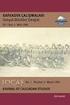 BETİMLEYİCİ İSTATİSTİK VERİ KÜMELERİNİ BETİMLEME Bir amaç için derlenen verilerin tamamının olduğu, veri kümesindeki birimlerin sayısal değerlerinden faydalanarak açık ve net bir şekilde ilgilenilen özellik
BETİMLEYİCİ İSTATİSTİK VERİ KÜMELERİNİ BETİMLEME Bir amaç için derlenen verilerin tamamının olduğu, veri kümesindeki birimlerin sayısal değerlerinden faydalanarak açık ve net bir şekilde ilgilenilen özellik
BÖLÜM 1 GİRİŞ 1.1 GİRİŞ
 BÖLÜM 1 GİRİŞ 1.1 GİRİŞ Microsoft Excel de dosyalar çalışma kitabı olarak isimlendirilir. Bu dosyalar normal belge türüdür. Dosya ismi üzerine fare ile tıklandığında dosya açılır. Excel dosyaları tablolardan
BÖLÜM 1 GİRİŞ 1.1 GİRİŞ Microsoft Excel de dosyalar çalışma kitabı olarak isimlendirilir. Bu dosyalar normal belge türüdür. Dosya ismi üzerine fare ile tıklandığında dosya açılır. Excel dosyaları tablolardan
Microsoft Excel 1.BÖLÜM
 Microsoft Excel 1.BÖLÜM Dersin Amacı İş hayatını ve günlük yaşamı kolaylaştırmada yardımcı olan işlem tabloları hakkında bilgi vermek. Bu işlem tablolarından en yaygın olarak kullanılan Excel programını,
Microsoft Excel 1.BÖLÜM Dersin Amacı İş hayatını ve günlük yaşamı kolaylaştırmada yardımcı olan işlem tabloları hakkında bilgi vermek. Bu işlem tablolarından en yaygın olarak kullanılan Excel programını,
MS WORD 4.BÖLÜM. Bölüm Adı: NESNE EKLEME Bölümün Amacı: Belgeye nesne ekleme işlemlerini gerçekleştirmek.
 MS WORD 4.BÖLÜM Bölüm Adı: NESNE EKLEME Bölümün Amacı: Belgeye nesne ekleme işlemlerini gerçekleştirmek. Neler Öğreneceksiniz? Bu bölümü bitiren kişi: 1. Ekle sekmesini tanır. 2. Kapak sayfası oluşturabilir.
MS WORD 4.BÖLÜM Bölüm Adı: NESNE EKLEME Bölümün Amacı: Belgeye nesne ekleme işlemlerini gerçekleştirmek. Neler Öğreneceksiniz? Bu bölümü bitiren kişi: 1. Ekle sekmesini tanır. 2. Kapak sayfası oluşturabilir.
Aaraçlar Menüsünden Seçeneklerden Görünüm
 Word 2003 açtığımızda ARAÇLAR>SEÇENEKLER>GÖRÜNÜM açılır. anlatılcaktır. karşımıza bu ekran çıkar burdaki komutlar altda İlk Görev Bölmesi Word'ü ilk başlattığınızda Başlarken görev bölmesini görüntüler.
Word 2003 açtığımızda ARAÇLAR>SEÇENEKLER>GÖRÜNÜM açılır. anlatılcaktır. karşımıza bu ekran çıkar burdaki komutlar altda İlk Görev Bölmesi Word'ü ilk başlattığınızda Başlarken görev bölmesini görüntüler.
CAEeda ÇÖZÜMÜ YAPILMIŞ NACA 0012 KANADI İÇİN 2B ÇİZİM EĞİTİM NOTU. EDA Tasarım Analiz Mühendislik
 CAEeda TM ÇÖZÜMÜ YAPILMIŞ NACA 0012 KANADI İÇİN 2B ÇİZİM EĞİTİM NOTU EDA Tasarım Analiz Mühendislik 1. Kapsam Çözümü yapılmış *.pos.edf dosyasında bulunan çözümağını al. Sonlu eleman modeli üzerinde bulunan
CAEeda TM ÇÖZÜMÜ YAPILMIŞ NACA 0012 KANADI İÇİN 2B ÇİZİM EĞİTİM NOTU EDA Tasarım Analiz Mühendislik 1. Kapsam Çözümü yapılmış *.pos.edf dosyasında bulunan çözümağını al. Sonlu eleman modeli üzerinde bulunan
NEDEN EXCEL NASIL BAŞLATABİLİRİZ: EXCEL PROGRAMININ ARAYÜZÜ
 EXCEL Uzantısı.xls(2003 ve öncesi) yada.xlsx(2007 ve sonrası) dır. Uzantı: ilgili dosyanın hangi programlar tarafından açılabileceği veya hangi programlar tarafından oluşturulduğunu hem bizim hem de yazılımın
EXCEL Uzantısı.xls(2003 ve öncesi) yada.xlsx(2007 ve sonrası) dır. Uzantı: ilgili dosyanın hangi programlar tarafından açılabileceği veya hangi programlar tarafından oluşturulduğunu hem bizim hem de yazılımın
MİCROSOFT EXCEL PROGRAMI DERS NOTLARI
 MİCROSOFT EXCEL PROGRAMI DERS NOTLARI ( 6. sınıflar için hazırlanmıştır. ) Fevzi Başal Bilişim Teknolojileri Öğretmeni İçindekiler 1. KAVRAMLAR... 1 2. DOSYA İŞLEMLERİ... 2 3. EXCEL DE KULLANILAN FARE
MİCROSOFT EXCEL PROGRAMI DERS NOTLARI ( 6. sınıflar için hazırlanmıştır. ) Fevzi Başal Bilişim Teknolojileri Öğretmeni İçindekiler 1. KAVRAMLAR... 1 2. DOSYA İŞLEMLERİ... 2 3. EXCEL DE KULLANILAN FARE
ÖNDER BİLGİSAYAR KURSU. Microsoft Office Kursu Eğitim İçeriği
 ÖNDER BİLGİSAYAR KURSU Microsoft Office Kursu Eğitim İçeriği Microsoft WORD 1. PENCERE ELEMANLARI VE GÖRÜNTÜLEME BİÇİMLERİ 1.1. Genel Bilgiler 1.2. Ekran Görünümleri 1.3. Metin Sınırları ve Basımda Çıkmayan
ÖNDER BİLGİSAYAR KURSU Microsoft Office Kursu Eğitim İçeriği Microsoft WORD 1. PENCERE ELEMANLARI VE GÖRÜNTÜLEME BİÇİMLERİ 1.1. Genel Bilgiler 1.2. Ekran Görünümleri 1.3. Metin Sınırları ve Basımda Çıkmayan
ÖĞRENME FAALİYETİ 3 ÖĞRENME FAALİYETİ 3
 ÖĞRENME FAALİYETİ 3 ÖĞRENME FAALİYETİ 3 AMAÇ Bilgisayar ve elektronik tablolama yazılımı sağlandığında elektronik tablolama yazılımında biçimlendirme işlemlerini yapabileceksiniz. ARAŞTIRMA Genel yazı
ÖĞRENME FAALİYETİ 3 ÖĞRENME FAALİYETİ 3 AMAÇ Bilgisayar ve elektronik tablolama yazılımı sağlandığında elektronik tablolama yazılımında biçimlendirme işlemlerini yapabileceksiniz. ARAŞTIRMA Genel yazı
NAZMİYE DEMİREL ORTAOKULU BİLİŞİM TEKNOLOJİLERİ DERSİ 1. DÖNEM 6. SINIFLAR DERS NOTU EXCEL 2007 DERS NOTLARI
 EXCEL 2007 DERS NOTLARI Bir hesap tablosu programıdır. Excel, her türlü veriyi (özellikle sayısal verileri) tablolar ya da listeler halinde tutma ve bu verilerle ilgili ihtiyaç duyacağınız tüm hesaplamaları
EXCEL 2007 DERS NOTLARI Bir hesap tablosu programıdır. Excel, her türlü veriyi (özellikle sayısal verileri) tablolar ya da listeler halinde tutma ve bu verilerle ilgili ihtiyaç duyacağınız tüm hesaplamaları
Bölüm 2 VERİLERİN DERLENMESİ VE SUNUMU
 Bölüm 2 VERİLERİN DERLENMESİ VE SUNUMU 1 Verilerin Derlenmesi ve Sunulması Anakütleden alınan örnek yardımıyla elde edilen veriler derlendikten sonra çizelgeler ve grafikler halinde bir diğer analize hazır
Bölüm 2 VERİLERİN DERLENMESİ VE SUNUMU 1 Verilerin Derlenmesi ve Sunulması Anakütleden alınan örnek yardımıyla elde edilen veriler derlendikten sonra çizelgeler ve grafikler halinde bir diğer analize hazır
Temel Bilgi Teknolojisi Kullanımı
 SAKARYA ÜNİVERSİTESİ BİLGİSAYAR VE BİLİŞİM BİLİMLERİ FAKÜLTESİ ORTAK DERSLER KOORDİNATÖRLÜĞÜ Temel Bilgi Teknolojisi Kullanımı 13.HAFTA Ms Excel ( Grafikler, Sayfa Yapısı ve Çıktıların Hazırlanması) Öğr.Gör.Dr.
SAKARYA ÜNİVERSİTESİ BİLGİSAYAR VE BİLİŞİM BİLİMLERİ FAKÜLTESİ ORTAK DERSLER KOORDİNATÖRLÜĞÜ Temel Bilgi Teknolojisi Kullanımı 13.HAFTA Ms Excel ( Grafikler, Sayfa Yapısı ve Çıktıların Hazırlanması) Öğr.Gör.Dr.
2014-2015 EĞİTİM-ÖĞRETİM YILI BİLİŞİM TEKNOLOJİLERİ VE YAZILIM DERSİ 6. SINIF 2. DÖNEM 2. SINAV ÇALIŞMA NOTLARI
 2014-2015 EĞİTİM-ÖĞRETİM YILI BİLİŞİM TEKNOLOJİLERİ VE YAZILIM DERSİ 6. SINIF 2. DÖNEM 2. SINAV ÇALIŞMA NOTLARI İşletim Sisteminde Yapılan Uygulamalar Bir Bilgisayarda Hangi İşletim Sistemi Yüklü Olduğunu
2014-2015 EĞİTİM-ÖĞRETİM YILI BİLİŞİM TEKNOLOJİLERİ VE YAZILIM DERSİ 6. SINIF 2. DÖNEM 2. SINAV ÇALIŞMA NOTLARI İşletim Sisteminde Yapılan Uygulamalar Bir Bilgisayarda Hangi İşletim Sistemi Yüklü Olduğunu
Bu sekme ile genel olarak biçimlendirme ile ilgili ayarlamaların yapıldığı sekmedir.
 3. GİRİŞ SEKMESİ Bu sekme ile genel olarak biçimlendirme ile ilgili ayarlamaların yapıldığı sekmedir. 3.1. Excel 2010 da Kesme, Kopyalama, Yapıştırma ve Biçim Boyacısı Giriş sekmesinin ilk grubu olan Pano
3. GİRİŞ SEKMESİ Bu sekme ile genel olarak biçimlendirme ile ilgili ayarlamaların yapıldığı sekmedir. 3.1. Excel 2010 da Kesme, Kopyalama, Yapıştırma ve Biçim Boyacısı Giriş sekmesinin ilk grubu olan Pano
BÖLÜM 04. Çalışma Unsurları
 BÖLÜM 04 Çalışma Unsurları Autodesk Inventor 2008 Tanıtma ve Kullanma Kılavuzu SAYISAL GRAFİK Çalışma Unsurları Parça ya da montaj tasarımı sırasında, örneğin bir eskiz düzlemi tanımlarken, parçanın düzlemlerinden
BÖLÜM 04 Çalışma Unsurları Autodesk Inventor 2008 Tanıtma ve Kullanma Kılavuzu SAYISAL GRAFİK Çalışma Unsurları Parça ya da montaj tasarımı sırasında, örneğin bir eskiz düzlemi tanımlarken, parçanın düzlemlerinden
Bölüm 2. Frekans Dağılışları VERİLERİN DERLENMESİ VE SUNUMU. Frekans Tanımı. Verilerin Derlenmesi ve Sunulması
 Verilerin Derlenmesi ve Sunulması Bölüm VERİLERİN DERLENMESİ VE SUNUMU Anakütleden alınan örnek yardımıyla elde edilen veriler derlendikten sonra çizelgeler ve grafikler halinde bir diğer analize hazır
Verilerin Derlenmesi ve Sunulması Bölüm VERİLERİN DERLENMESİ VE SUNUMU Anakütleden alınan örnek yardımıyla elde edilen veriler derlendikten sonra çizelgeler ve grafikler halinde bir diğer analize hazır
Microsoft Excel XP. Çalışma Sayfası. Veri Girişi. 1) Sayılar. 2) Metinler EXCEL NOTLARI
 1 Microsoft Excel XP Excel programı çalışma alanına girilen veriler üzerinde hesap yapabilme, verileri tabloya dönüştürebilme tablolar içindeki verileri grafiklerle destekleyebilme, verileri karşılaştırıp
1 Microsoft Excel XP Excel programı çalışma alanına girilen veriler üzerinde hesap yapabilme, verileri tabloya dönüştürebilme tablolar içindeki verileri grafiklerle destekleyebilme, verileri karşılaştırıp
Metin Tabanlı İçerik Oluşturma Araçları
 Metin Tabanlı İçerik Oluşturma Araçları Microsoft Office Word Kelime işlemci, görsel nesnelerin veya çizimlerin resim ya da arka plan olarak kullanıldığı metinler oluşturabilen, harita ve tablo gibi şekiller
Metin Tabanlı İçerik Oluşturma Araçları Microsoft Office Word Kelime işlemci, görsel nesnelerin veya çizimlerin resim ya da arka plan olarak kullanıldığı metinler oluşturabilen, harita ve tablo gibi şekiller
UFRS ANALİZ DOKÜMANI
 UFRS ANALİZ DOKÜMANI Versiyon 7.0.7 MatriksMatriksMatriksMatriksMa 25.10.2013 triksmat Bilgi Dağıtım Hizmetleri A.Ş. riksmatriksmatriksmatriksmatriksiksmatr iksmatriksmatriksmatriksmatriksmatriks İÇİNDEKİLER
UFRS ANALİZ DOKÜMANI Versiyon 7.0.7 MatriksMatriksMatriksMatriksMa 25.10.2013 triksmat Bilgi Dağıtım Hizmetleri A.Ş. riksmatriksmatriksmatriksmatriksiksmatr iksmatriksmatriksmatriksmatriksmatriks İÇİNDEKİLER
BÖLÜM13 3- EXCEL DE VERİ İŞLEMLERİ
 BÖLÜM13 3- EXCEL DE VERİ İŞLEMLERİ Excel de veritabanı dosyaları oluşturmak oldukça kolay ve pratiktir. Böyle bir dosya herhangi özel bir işlem gerektirmeden, veri alanlarının direkt hücrelere girilmesi
BÖLÜM13 3- EXCEL DE VERİ İŞLEMLERİ Excel de veritabanı dosyaları oluşturmak oldukça kolay ve pratiktir. Böyle bir dosya herhangi özel bir işlem gerektirmeden, veri alanlarının direkt hücrelere girilmesi
Silmek istediğiniz satır/sütun/hücre yi seçin ve aşağıdaki adımlardan birini takip edin:
 Satır/Sütun/Hücre Ekleme Paket Programlar Not_04 Oluşturduğunuz tabloya satır, sütun ve hücre ekleyebilirsiniz. Bunun için ekleme yapacağınız hücreye tıklayın ve aşağıdaki adımlardan birini takip edin:
Satır/Sütun/Hücre Ekleme Paket Programlar Not_04 Oluşturduğunuz tabloya satır, sütun ve hücre ekleyebilirsiniz. Bunun için ekleme yapacağınız hücreye tıklayın ve aşağıdaki adımlardan birini takip edin:
ELEKTRONİK TABLOLAMA Aritmetiksel işlemler ve mantısal karşılaştırmaların yapıldığı programlar elektronik tablolama programlarıdır.
 ELEKTRONİK TABLOLAMA Aritmetiksel işlemler ve mantısal karşılaştırmaların yapıldığı programlar elektronik tablolama programlarıdır. Günümüzde yaygın olarak kullanılan elektronik tablolama programlarından
ELEKTRONİK TABLOLAMA Aritmetiksel işlemler ve mantısal karşılaştırmaların yapıldığı programlar elektronik tablolama programlarıdır. Günümüzde yaygın olarak kullanılan elektronik tablolama programlarından
İSTİHDAM VE SOSYAL UYUM İÇİN DİJİTAL BECERİLER
 İSTİHDAM VE SOSYAL UYUM İÇİN DİJİTAL BECERİLER Proje Referans No: 2015-1-TR01-KA201-021424 Co-funded by the Erasmus+ Programme of the European Union Elektronik Tablo Görevi Öğrenme Sayfaları İstihdam ve
İSTİHDAM VE SOSYAL UYUM İÇİN DİJİTAL BECERİLER Proje Referans No: 2015-1-TR01-KA201-021424 Co-funded by the Erasmus+ Programme of the European Union Elektronik Tablo Görevi Öğrenme Sayfaları İstihdam ve
8.Sayfa ve 9.Yazım 10.Belge Görünüm 11.Ekran Yakınlaştırma Sözcük Sayısı Denetimi Düğmeleri ve Uzaklaştırma
 Genel Ekran Görünümü 1.Ofis Düğmesi 2.Hızlı Erişim Araç Çubuğu 3.Belge Başlığı 4.Menüler 5.Menü Şeridi 6.Kaydırma Çubuğu 7.Cetveller 8.Sayfa ve 9.Yazım 10.Belge Görünüm 11.Ekran Yakınlaştırma Sözcük Sayısı
Genel Ekran Görünümü 1.Ofis Düğmesi 2.Hızlı Erişim Araç Çubuğu 3.Belge Başlığı 4.Menüler 5.Menü Şeridi 6.Kaydırma Çubuğu 7.Cetveller 8.Sayfa ve 9.Yazım 10.Belge Görünüm 11.Ekran Yakınlaştırma Sözcük Sayısı
Ders 8: Verilerin Düzenlenmesi ve Analizi
 Ders 8: Verilerin Düzenlenmesi ve Analizi Betimsel İstatistik Merkezsel Eğilim Ölçüleri Dağılım Ölçüleri Grafiksel Gösterimler Bir kitlenin tamamını, ya da kitleden alınan bir örneklemi özetlemekle (betimlemekle)
Ders 8: Verilerin Düzenlenmesi ve Analizi Betimsel İstatistik Merkezsel Eğilim Ölçüleri Dağılım Ölçüleri Grafiksel Gösterimler Bir kitlenin tamamını, ya da kitleden alınan bir örneklemi özetlemekle (betimlemekle)
BİLGİSAYAR PROGRAMLAMA
 BİLGİSAYAR PROGRAMLAMA Yrd. Doç. Dr. Beytullah EREN beren@sakarya.edu.tr 0264 295 5642 Giriş Sekmesi: Stiller 1 KOŞULLU BİÇİMLENDİRME Belirlediğiniz değerleri veya formülleri baz alan belirli bir ölçüte
BİLGİSAYAR PROGRAMLAMA Yrd. Doç. Dr. Beytullah EREN beren@sakarya.edu.tr 0264 295 5642 Giriş Sekmesi: Stiller 1 KOŞULLU BİÇİMLENDİRME Belirlediğiniz değerleri veya formülleri baz alan belirli bir ölçüte
EXCEL 2007 ELEKTRONİK ÇİZELGE
 EXCEL 2007 ELEKTRONİK ÇİZELGE Excel, Microsoft Office paketinde yer alan ve iş hayatında en sık kullanılan programlardandır. Bir hesap tablosu programıdır. Excel, her türlü veriyi (özellikle sayısal verileri)
EXCEL 2007 ELEKTRONİK ÇİZELGE Excel, Microsoft Office paketinde yer alan ve iş hayatında en sık kullanılan programlardandır. Bir hesap tablosu programıdır. Excel, her türlü veriyi (özellikle sayısal verileri)
ÜNİTE. İSTATİSTİĞE GİRİŞ Doç.Dr.Suphi Özçomak İÇİNDEKİLER HEDEFLER GRAFİKLER
 HEDEFLER İÇİNDEKİLER GRAFİKLER Histogram Frekans Poligonu Kümülatif Frekans i Sütun Grafiği Daire Grafiği Pareto Grafiği İSTATİSTİĞE GİRİŞ Doç.Dr.Suphi Özçomak Bu üniteyi çalıştıktan sonra, Grafik kavramını
HEDEFLER İÇİNDEKİLER GRAFİKLER Histogram Frekans Poligonu Kümülatif Frekans i Sütun Grafiği Daire Grafiği Pareto Grafiği İSTATİSTİĞE GİRİŞ Doç.Dr.Suphi Özçomak Bu üniteyi çalıştıktan sonra, Grafik kavramını
MICROSOFT WORD 2002. Şekil 1 TABLO HAZIRLAMA : Word 2002/II TAB AYARLARI :
 MICROSOFT WORD 2002 TAB AYARLARI : Yazımı belli bir sütundan başlatmak için kullanılır. Tab (durak) ayarı yapıldıktan sonra her Tab tuşuna basıldığında eklenti noktası yerleştirilen tab ayarlarına gelir.
MICROSOFT WORD 2002 TAB AYARLARI : Yazımı belli bir sütundan başlatmak için kullanılır. Tab (durak) ayarı yapıldıktan sonra her Tab tuşuna basıldığında eklenti noktası yerleştirilen tab ayarlarına gelir.
1 MİCROSOFT FRONTPAGE 2003 E GİRİŞ
 1 MİCROSOFT FRONTPAGE 2003 E GİRİŞ 6 1.1 Frontpage 2003 ün açılması Frontpage 2003 ü çalıştırabilmek için Başlat/Programlar/ Microsoft Office Microsoft Office Frontpage 2003 yolu izlenir. FrontPage 2003,
1 MİCROSOFT FRONTPAGE 2003 E GİRİŞ 6 1.1 Frontpage 2003 ün açılması Frontpage 2003 ü çalıştırabilmek için Başlat/Programlar/ Microsoft Office Microsoft Office Frontpage 2003 yolu izlenir. FrontPage 2003,
Sıklık Tabloları, BASİT ve TEK değişkenli Grafikler Ders 3 ve 4 ve 5
 Sıklık Tabloları, BASİT ve TEK değişkenli Grafikler Ders 3 ve 4 ve 5 Sıklık Tabloları Veri dizisinde yer alan değerlerin tekrarlama sayılarını içeren tabloya sıklık tablosu denir. Tek değişken için çizilen
Sıklık Tabloları, BASİT ve TEK değişkenli Grafikler Ders 3 ve 4 ve 5 Sıklık Tabloları Veri dizisinde yer alan değerlerin tekrarlama sayılarını içeren tabloya sıklık tablosu denir. Tek değişken için çizilen
Mühendislik Mekaniği Statik. Yrd.Doç.Dr. Akın Ataş
 Mühendislik Mekaniği Statik Yrd.Doç.Dr. Akın Ataş Bölüm 2 Kuvvet Vektörleri Kaynak: Mühendislik Mekaniği: Statik, R.C.Hibbeler, S.C.Fan, Çevirenler: A. Soyuçok, Ö.Soyuçok. 2 Kuvvet Vektörleri Bu bölümde,
Mühendislik Mekaniği Statik Yrd.Doç.Dr. Akın Ataş Bölüm 2 Kuvvet Vektörleri Kaynak: Mühendislik Mekaniği: Statik, R.C.Hibbeler, S.C.Fan, Çevirenler: A. Soyuçok, Ö.Soyuçok. 2 Kuvvet Vektörleri Bu bölümde,
Mühendislik Mekaniği Statik. Yrd.Doç.Dr. Akın Ataş
 Mühendislik Mekaniği Statik Yrd.Doç.Dr. Akın Ataş Bölüm 7 İç Kuvvetler Kaynak: Mühendislik Mekaniği: Statik, R. C. Hibbeler, S. C. Fan, Çevirenler: A. Soyuçok, Ö. Soyuçok. 7. İç Kuvvetler Bu bölümde, bir
Mühendislik Mekaniği Statik Yrd.Doç.Dr. Akın Ataş Bölüm 7 İç Kuvvetler Kaynak: Mühendislik Mekaniği: Statik, R. C. Hibbeler, S. C. Fan, Çevirenler: A. Soyuçok, Ö. Soyuçok. 7. İç Kuvvetler Bu bölümde, bir
BÖLÜM 5 5. TABLO OLUŞTURMAK
 BÖLÜM 5 5. TABLO OLUŞTURMAK Belli bir düzen içerisinde yan yana ve alt alta sıralanmış veya hizalı şekilde oluşturulması gereken bilgiler word de tablo kullanılarak hazırlanırlar. Örneğin bir sınıfa ait
BÖLÜM 5 5. TABLO OLUŞTURMAK Belli bir düzen içerisinde yan yana ve alt alta sıralanmış veya hizalı şekilde oluşturulması gereken bilgiler word de tablo kullanılarak hazırlanırlar. Örneğin bir sınıfa ait
1.1 Web Kavramlar. 1.1.1.3 URL terimini tanımlayınız ve anlayınız.
 1.1 Web Kavramlar 117 Anahtar 7erim/er 1.1.1.1 Web ve Internet terimlerini tanımlayınız. Her birinin anahtar özelliklerini tanımlayınız. Web bir Internet hizmetidir. Web Internet üzerinde bağlantılı html
1.1 Web Kavramlar 117 Anahtar 7erim/er 1.1.1.1 Web ve Internet terimlerini tanımlayınız. Her birinin anahtar özelliklerini tanımlayınız. Web bir Internet hizmetidir. Web Internet üzerinde bağlantılı html
MS POWERPOINT 2010. Şekil 111 Powerpoint 2010 Programını Başlatmak
 MS POWERPOINT 2010 1.Giriş: PowerPoint, Windows ortamında çalışan bir sunu paket programıdır. Metin, taslak, çizim ve grafikler kullanılarak sunular, slaytlar, broşürler, bildiriler, konuşmacı notları
MS POWERPOINT 2010 1.Giriş: PowerPoint, Windows ortamında çalışan bir sunu paket programıdır. Metin, taslak, çizim ve grafikler kullanılarak sunular, slaytlar, broşürler, bildiriler, konuşmacı notları
GRAFİK ÇİZİMİ VE UYGULAMALARI 2
 GRAFİK ÇİZİMİ VE UYGULAMALARI 2 1. Verinin Grafikle Gösterilmesi 2 1.1. İki Değişkenli Grafikler 3 1.1.1. Serpilme Diyagramı 4 1.1.2. Zaman Serisi Grafikleri 5 1.1.3. İktisadi Modellerde Kullanılan Grafikler
GRAFİK ÇİZİMİ VE UYGULAMALARI 2 1. Verinin Grafikle Gösterilmesi 2 1.1. İki Değişkenli Grafikler 3 1.1.1. Serpilme Diyagramı 4 1.1.2. Zaman Serisi Grafikleri 5 1.1.3. İktisadi Modellerde Kullanılan Grafikler
FİZİK-II DERSİ LABORATUVARI ( FL 2 5 )
 FİZİK-II DERSİ LABORATUVARI ( FL 2 5 ) EŞ POTANSİYEL VE ELEKTRİK ALAN ÇİZGİLERİ AMAÇ: 1. Zıt yükle yüklenmiş iki iletkenin oluşturduğu eş potansiyel çizgileri araştırıp bulmak. 2. Bu eş potansiyel çizgileri
FİZİK-II DERSİ LABORATUVARI ( FL 2 5 ) EŞ POTANSİYEL VE ELEKTRİK ALAN ÇİZGİLERİ AMAÇ: 1. Zıt yükle yüklenmiş iki iletkenin oluşturduğu eş potansiyel çizgileri araştırıp bulmak. 2. Bu eş potansiyel çizgileri
MONTAJ ÇİZİMİN ÖZELLİKLERİ VE GEREKLİ BİLGİLER.
 MONTAJ ÇİZİMİN ÖZELLİKLERİ VE GEREKLİ BİLGİLER. Montaj Çizimleri, tasarımı yapılan makine ya da mekanizma parçalarının işlev görecekleri konumlarda birbirine takılı haldeki çizimleridir. Parçaları birbirine
MONTAJ ÇİZİMİN ÖZELLİKLERİ VE GEREKLİ BİLGİLER. Montaj Çizimleri, tasarımı yapılan makine ya da mekanizma parçalarının işlev görecekleri konumlarda birbirine takılı haldeki çizimleridir. Parçaları birbirine
Microsoft Office Excel 2007
 2014 Microsoft Office Excel 2007 Öğr. Gör. Serkan KORKMAZ Harran Üniversitesi Birecik Meslek Yüksekokulu İçindekiler MİCROSOFT OFFİCE EXCEL 2007... 4 EXCEL ORTAMINDA ÇALIŞMAK... 4 EXCEL ÇALIŞMA SAYFASI...
2014 Microsoft Office Excel 2007 Öğr. Gör. Serkan KORKMAZ Harran Üniversitesi Birecik Meslek Yüksekokulu İçindekiler MİCROSOFT OFFİCE EXCEL 2007... 4 EXCEL ORTAMINDA ÇALIŞMAK... 4 EXCEL ÇALIŞMA SAYFASI...
2000 de Programlarla Çalışmalar
 Windows 2000 de Programlarla Çalışmalar 24 3 Windows 2000 de Programlarla Çalışmalar Programları Başlatmak Programları başlat menüsünü kullanarak, başlatmak istediğiniz programın simgesini çift tıklayarak
Windows 2000 de Programlarla Çalışmalar 24 3 Windows 2000 de Programlarla Çalışmalar Programları Başlatmak Programları başlat menüsünü kullanarak, başlatmak istediğiniz programın simgesini çift tıklayarak
Bo lu m 7: Hesap Tabloları
 Bo lu m 7: Hesap Tabloları Konu 1: Dosya, Tablo ve Grafik Oluşturma Hazırlayan: S.Engin Koç Bu konu bittiğinde; Dosya oluşturma ve tabloya şekil verme Tabloya sütun, satır ekleme ve hücreleri biçimlendirme
Bo lu m 7: Hesap Tabloları Konu 1: Dosya, Tablo ve Grafik Oluşturma Hazırlayan: S.Engin Koç Bu konu bittiğinde; Dosya oluşturma ve tabloya şekil verme Tabloya sütun, satır ekleme ve hücreleri biçimlendirme
BÖLÜM 8 B- SUNU PROGRAMI 1. MICROSOFT POWERPOINT NEDİR? 2. POWERPOINT PROGRAMININ BAŞLATILMASI
 BÖLÜM 8 B- SUNU PROGRAMI 1. MICROSOFT POWERPOINT NEDİR? Microsoft Office Paketi ile birlikte kullanıcıya sunulan Powerpoint Programı, etkileşimli sunular (Presentation) hazırlamaya yarayan metin tabanlı
BÖLÜM 8 B- SUNU PROGRAMI 1. MICROSOFT POWERPOINT NEDİR? Microsoft Office Paketi ile birlikte kullanıcıya sunulan Powerpoint Programı, etkileşimli sunular (Presentation) hazırlamaya yarayan metin tabanlı
EXCEL PROGRAMININ ARAYÜZÜ
 Ofis Düğmesi EXCEL NEDİR? NEDEN EXCEL? Excel tablo oluşturmanızı, verileri hesaplamanızı ve çözümlemenizi sağlayan bir yazılımdır. Bu türden yazılımlara elektronik tablo yazılımları adı verilir. Excel
Ofis Düğmesi EXCEL NEDİR? NEDEN EXCEL? Excel tablo oluşturmanızı, verileri hesaplamanızı ve çözümlemenizi sağlayan bir yazılımdır. Bu türden yazılımlara elektronik tablo yazılımları adı verilir. Excel
TABLO ve HÜCRE SEÇİMİ
 TABLO ve HÜCRE SEÇİMİ ÇALIŞMA TABLOSU (SAYFASI) İŞLEMLERİ Tablo seçimi: Çalışma kitabında işlemler normal olarak etkin bir çalışma tablosunda yapılır. Bazı hallerde birden fazla çalışma tablosu etkin hale
TABLO ve HÜCRE SEÇİMİ ÇALIŞMA TABLOSU (SAYFASI) İŞLEMLERİ Tablo seçimi: Çalışma kitabında işlemler normal olarak etkin bir çalışma tablosunda yapılır. Bazı hallerde birden fazla çalışma tablosu etkin hale
Yazılı Materyaller. Yazılı Materyaller. Yazılı Materyaller. Yazı boyutu Yazı boyutu. Görsel Araç-Gereç ve Materyaller
 Öğretim Materyalleri Görsel Araç-Gereç ve Materyaller Yazılı materyaller (Kitaplar) Ders Kitapları Öğretmen Kitapları Alıştırma Kitapları Kaynak Kitaplar (?????) Hikaye, masal ve romanlar Yazılı Materyaller
Öğretim Materyalleri Görsel Araç-Gereç ve Materyaller Yazılı materyaller (Kitaplar) Ders Kitapları Öğretmen Kitapları Alıştırma Kitapları Kaynak Kitaplar (?????) Hikaye, masal ve romanlar Yazılı Materyaller
Harita Nedir? Haritaların Sınıflandırılması. Haritayı Oluşturan Unsurlar
 Harita Nedir? Yeryüzünün tamamının veya bir kısmının kuşbakışı görünüşünün belli bir ölçek dahilinde düzleme aktarılmasıyla oluşan çizimlere denir. Haritacılık bilimine kartografya denir. Bir çizimin harita
Harita Nedir? Yeryüzünün tamamının veya bir kısmının kuşbakışı görünüşünün belli bir ölçek dahilinde düzleme aktarılmasıyla oluşan çizimlere denir. Haritacılık bilimine kartografya denir. Bir çizimin harita
VEKTÖRLER. 1. Skaler Büyüklükler
 VEKTÖRLER Fizikte bazı büyüklükler sayılarla ifade edilebildiği halde, bazılarının ifade edilebilmesinde sayılar yeterli olmamaktadır. Sayılarla birlikte yönün de belirtilmesi gerekir. Bu nedenle fizikte
VEKTÖRLER Fizikte bazı büyüklükler sayılarla ifade edilebildiği halde, bazılarının ifade edilebilmesinde sayılar yeterli olmamaktadır. Sayılarla birlikte yönün de belirtilmesi gerekir. Bu nedenle fizikte
4 Front Page Sayfası Özellikleri
 4 Front Page Sayfası Özellikleri İsterseniz Frontpage penceresinin sağ tarafından, isterseniz araç çubuklarından faydalanarak yeni bir sayfa açın. Frontpage te çeşitli sayfa şablonları bulunmaktadır. Ancak
4 Front Page Sayfası Özellikleri İsterseniz Frontpage penceresinin sağ tarafından, isterseniz araç çubuklarından faydalanarak yeni bir sayfa açın. Frontpage te çeşitli sayfa şablonları bulunmaktadır. Ancak
KELİME İŞLEMCİLERE GİRİŞ 5.SINIF BİLİŞİM TEKNOLOJİLERİ VE YAZILIM DERSİ ÇALIŞMA KÂĞIDI
 KELİME İŞLEMCİLERE GİRİŞ 5.SINIF BİLİŞİM TEKNOLOJİLERİ VE YAZILIM DERSİ ÇALIŞMA KÂĞIDI Microsoft Office Word programı, Amerika da bulunan ve Bill Gates in sahibi olduğu yazılım firması Microsoft tarafından
KELİME İŞLEMCİLERE GİRİŞ 5.SINIF BİLİŞİM TEKNOLOJİLERİ VE YAZILIM DERSİ ÇALIŞMA KÂĞIDI Microsoft Office Word programı, Amerika da bulunan ve Bill Gates in sahibi olduğu yazılım firması Microsoft tarafından
TEMEL BİLGİSAYAR. Ders Notları. Yrd. Doç. Dr. Seyit Okan KARA
 TEMEL BİLGİSAYAR Ders Notları Yrd. Doç. Dr. Seyit Okan KARA Pencerenin ortasında bulunan beyaz sayfa, slayt tasarımında kullanacağımız sayfamızdır. Sol panelde bu slayt sayfasının küçültülmüş halde bir
TEMEL BİLGİSAYAR Ders Notları Yrd. Doç. Dr. Seyit Okan KARA Pencerenin ortasında bulunan beyaz sayfa, slayt tasarımında kullanacağımız sayfamızdır. Sol panelde bu slayt sayfasının küçültülmüş halde bir
Havuz Modelleme. Bina Tasarım Sistemi. www.probina.com.tr. Prota Yazılım Ltd. Şti.
 Bina Tasarım Sistemi Havuz Modelleme [ Probina Orion Bina Tasarım Sistemi, betonarme bina sistemlerinin analizini ve tasarımını gerçekleştirerek tüm detay çizimlerini otomatik olarak hazırlayan bütünleşik
Bina Tasarım Sistemi Havuz Modelleme [ Probina Orion Bina Tasarım Sistemi, betonarme bina sistemlerinin analizini ve tasarımını gerçekleştirerek tüm detay çizimlerini otomatik olarak hazırlayan bütünleşik
Bölüm-6 Excel XP - 1 -
 Bölüm-6 Excel XP - 1 - EXCEL PROGRAMININ BAŞ LATILMASI VE ÖZELLİ KLERİ Microsoft Excel bir hesap tablosu programıdır. Hesap tablosu programları pek çok hesaplamanın bir tablo üzerinde yapılmasını Sağlar.
Bölüm-6 Excel XP - 1 - EXCEL PROGRAMININ BAŞ LATILMASI VE ÖZELLİ KLERİ Microsoft Excel bir hesap tablosu programıdır. Hesap tablosu programları pek çok hesaplamanın bir tablo üzerinde yapılmasını Sağlar.
Manyetik Alanlar. Benzer bir durum hareketli yükler içinde geçerli olup bu yüklerin etrafını elektrik alana ek olarak bir manyetik alan sarmaktadır.
 Manyetik Alanlar Manyetik Alanlar Duran ya da hareket eden yüklü parçacığın etrafını bir elektrik alanın sardığı biliyoruz. Hatta elektrik alan konusunda şu sonuç oraya konulmuştur. Durgun bir deneme yükü
Manyetik Alanlar Manyetik Alanlar Duran ya da hareket eden yüklü parçacığın etrafını bir elektrik alanın sardığı biliyoruz. Hatta elektrik alan konusunda şu sonuç oraya konulmuştur. Durgun bir deneme yükü
ÖRNEK ALMA : ÇEYREKLEME YÖNTEMİ AGREGA YIĞINININ ORTA BÖLGESİ TESPİT EDİLİR. BU BÖLGENİN DEĞİŞİK YERLERİNDEN ÖRNEK ALINIR
 AGREGALAR ÖRNEK ALMA : ÇEYREKLEME YÖNTEMİ AGREGA YIĞINININ ORTA BÖLGESİ TESPİT EDİLİR. BU BÖLGENİN DEĞİŞİK YERLERİNDEN ÖRNEK ALINIR AGREGA YIĞINININ ORTA BÖLGESİ TESPİT EDİLİR. BU BÖLGENİN DEĞİŞİK YERLERİNDEN
AGREGALAR ÖRNEK ALMA : ÇEYREKLEME YÖNTEMİ AGREGA YIĞINININ ORTA BÖLGESİ TESPİT EDİLİR. BU BÖLGENİN DEĞİŞİK YERLERİNDEN ÖRNEK ALINIR AGREGA YIĞINININ ORTA BÖLGESİ TESPİT EDİLİR. BU BÖLGENİN DEĞİŞİK YERLERİNDEN
Mühendislik Mekaniği Statik. Yrd.Doç.Dr. Akın Ataş
 Mühendislik Mekaniği Statik Yrd.Doç.Dr. Akın Ataş Bölüm 10 Eylemsizlik Momentleri Kaynak: Mühendislik Mekaniği: Statik, R. C.Hibbeler, S. C. Fan, Çevirenler: A. Soyuçok, Ö. Soyuçok. 10. Eylemsizlik Momentleri
Mühendislik Mekaniği Statik Yrd.Doç.Dr. Akın Ataş Bölüm 10 Eylemsizlik Momentleri Kaynak: Mühendislik Mekaniği: Statik, R. C.Hibbeler, S. C. Fan, Çevirenler: A. Soyuçok, Ö. Soyuçok. 10. Eylemsizlik Momentleri
TEMEL BİLGİSAYAR. Ders Notları. Yard. Doç. Dr. Seyit Okan KARA
 TEMEL BİLGİSAYAR Ders Notları Yard. Doç. Dr. Seyit Okan KARA İÇERİK Excel program penceresi elemanlarının tanıtımı. Menüler ve araç çubuklarının içerikleri ve uygulamaları. Dosya, Düzen ve Görünüm menülerinin
TEMEL BİLGİSAYAR Ders Notları Yard. Doç. Dr. Seyit Okan KARA İÇERİK Excel program penceresi elemanlarının tanıtımı. Menüler ve araç çubuklarının içerikleri ve uygulamaları. Dosya, Düzen ve Görünüm menülerinin
TEMEL İSTATİSTİKİ KAVRAMLAR YRD. DOÇ. DR. İBRAHİM ÇÜTCÜ
 TEMEL İSTATİSTİKİ KAVRAMLAR YRD. DOÇ. DR. İBRAHİM ÇÜTCÜ 1 İstatistik İstatistik, belirsizliğin veya eksik bilginin söz konusu olduğu durumlarda çıkarımlar yapmak ve karar vermek için sayısal verilerin
TEMEL İSTATİSTİKİ KAVRAMLAR YRD. DOÇ. DR. İBRAHİM ÇÜTCÜ 1 İstatistik İstatistik, belirsizliğin veya eksik bilginin söz konusu olduğu durumlarda çıkarımlar yapmak ve karar vermek için sayısal verilerin
BÖLÜM 14. Kaynak Tasarım Ortamı
 BÖLÜM 14 Kaynak Tasarım Ortamı Autodesk Inventor 11 Tanıtma ve Kullanma Kılavuzu SAYISAL GRAFİK Kaynak Tasarım Ortamı Kaynak tasarım ortamı, montaj tasarımının bir parçası. Kaynaklı parçaları kaynak tasarım
BÖLÜM 14 Kaynak Tasarım Ortamı Autodesk Inventor 11 Tanıtma ve Kullanma Kılavuzu SAYISAL GRAFİK Kaynak Tasarım Ortamı Kaynak tasarım ortamı, montaj tasarımının bir parçası. Kaynaklı parçaları kaynak tasarım
EŞ POTANSİYEL VE ELEKTRİK ALAN ÇİZGİLERİ. 1. Zıt yükle yüklenmiş iki iletkenin oluşturduğu eş potansiyel çizgileri araştırıp bulmak.
 EŞ POTANSİYEL VE ELEKTRİK ALAN ÇİZGİLERİ AMAÇ: 1. Zıt yükle yüklenmiş iki iletkenin oluşturduğu eş potansiyel çizgileri araştırıp bulmak. 2. Bu eş potansiyel çizgileri kullanarak elektrik alan çizgilerinin
EŞ POTANSİYEL VE ELEKTRİK ALAN ÇİZGİLERİ AMAÇ: 1. Zıt yükle yüklenmiş iki iletkenin oluşturduğu eş potansiyel çizgileri araştırıp bulmak. 2. Bu eş potansiyel çizgileri kullanarak elektrik alan çizgilerinin
Excel de çalışma alanı satır ve sütunlardan oluşur. Satırları rakamlar, sütunları ise harfler temsil eder. Excel çalışma sayfası üzerinde toplam
 Microsoft Excel Microsoft Office paket programı ile bizlere sunulan Excel programı bir hesap tablosu programıdır. her türlü veriyi tablolar yada listeler halinde tutmak ve bu veriler üzerinde hesaplamalar
Microsoft Excel Microsoft Office paket programı ile bizlere sunulan Excel programı bir hesap tablosu programıdır. her türlü veriyi tablolar yada listeler halinde tutmak ve bu veriler üzerinde hesaplamalar
Kenarlıklar Ve Gölgelendirme
 Kenarlıklar Ve Gölgelendirme KENARLIKLAR VE GÖLGELENDİRME Paragraf sekmesinden aşağıdaki butona basıldığında aşağıdaki gibi seçenekler açılır önümüze. Buradan kenarlıklar ve gölgelendirme seçeneğini seçiyoruz
Kenarlıklar Ve Gölgelendirme KENARLIKLAR VE GÖLGELENDİRME Paragraf sekmesinden aşağıdaki butona basıldığında aşağıdaki gibi seçenekler açılır önümüze. Buradan kenarlıklar ve gölgelendirme seçeneğini seçiyoruz
HARİTA, TOPOGRAFİK HARİTA, JEOLOJİK HARİTA. Prof.Dr. Atike NAZİK Ç.Ü. Jeoloji Mühendisliği Bölümü
 HARİTA, TOPOGRAFİK HARİTA, JEOLOJİK HARİTA Prof.Dr. Atike NAZİK Ç.Ü. Jeoloji Mühendisliği Bölümü HARİTA NEDİR? Harita; yer yüzeyinin bir düzlem üzerine belirli bir oranda küçültülerek bir takım çizgi ve
HARİTA, TOPOGRAFİK HARİTA, JEOLOJİK HARİTA Prof.Dr. Atike NAZİK Ç.Ü. Jeoloji Mühendisliği Bölümü HARİTA NEDİR? Harita; yer yüzeyinin bir düzlem üzerine belirli bir oranda küçültülerek bir takım çizgi ve
Mühendislikte İstatistiksel Yöntemler
 Mühendislikte İstatistiksel Yöntemler BÖLÜM 2 AÇIKLAYICI (BETİMLEYİCİ) İSTATİSTİK Yrd. Doç. Dr. Fatih TOSUNOĞLU 1-Açıklayıcı (Betimleyici) İstatistik İnceleme sonucu elde edilen ham verilerin istatistiksel
Mühendislikte İstatistiksel Yöntemler BÖLÜM 2 AÇIKLAYICI (BETİMLEYİCİ) İSTATİSTİK Yrd. Doç. Dr. Fatih TOSUNOĞLU 1-Açıklayıcı (Betimleyici) İstatistik İnceleme sonucu elde edilen ham verilerin istatistiksel
Çevrimiçi Yardım Kılavuzu - SSS V1.2
 Çevrimiçi Yardım Kılavuzu - SSS V1.2 S: Haritayı kullanarak nasıl uçuş bulabilirim? Bir arama başlatmak için harita üzerinde bir noktaya Ardından uçuş bilgilerini görüntülemek için ekrandaki menüden tercih
Çevrimiçi Yardım Kılavuzu - SSS V1.2 S: Haritayı kullanarak nasıl uçuş bulabilirim? Bir arama başlatmak için harita üzerinde bir noktaya Ardından uçuş bilgilerini görüntülemek için ekrandaki menüden tercih
Bu örnekte kullanılan veri 200 gözleme sahiptir ve örnek için özel olarak oluşturulmuştur.
 Değişen Varyans Örnek Bu örnekte kullanılan veri 200 gözleme sahiptir ve örnek için özel olarak oluşturulmuştur. 1 Aşağıda yer alan denklemi tahmin edelim; y i = β 0 + β 1 x 1i + β 2 x 2i + u i EViews
Değişen Varyans Örnek Bu örnekte kullanılan veri 200 gözleme sahiptir ve örnek için özel olarak oluşturulmuştur. 1 Aşağıda yer alan denklemi tahmin edelim; y i = β 0 + β 1 x 1i + β 2 x 2i + u i EViews
Hızlı Başlangıç Kılavuzu
 Hızlı Başlangıç Kılavuzu Microsoft Excel 2013 önceki sürümlerden farklı görünüyor, bu nedenle öğrenmenizi kolaylaştırmak için bu kılavuzu oluşturduk. Hızlı Erişim Araç Çubuğu'na komutlar ekleme Şeridi
Hızlı Başlangıç Kılavuzu Microsoft Excel 2013 önceki sürümlerden farklı görünüyor, bu nedenle öğrenmenizi kolaylaştırmak için bu kılavuzu oluşturduk. Hızlı Erişim Araç Çubuğu'na komutlar ekleme Şeridi
Saha Jeolojisi Ödevi Açıklamaları
 Saha Jeolojisi Ödevi Açıklamaları 24 Kasım 2015, Saha Jeolojisi dersi kapsamında yürüttüğümüz arazi çalışmaları genel anlamıyla jeolojik haritalama ile ilgilidir. Elimizdeki topografik haritalara jeolojik
Saha Jeolojisi Ödevi Açıklamaları 24 Kasım 2015, Saha Jeolojisi dersi kapsamında yürüttüğümüz arazi çalışmaları genel anlamıyla jeolojik haritalama ile ilgilidir. Elimizdeki topografik haritalara jeolojik
a. Giriş sekmesi: 1. Paragraf bölümünde Madde İşaretleri veya Numaralandırma seçeneklerinden istediğinize tıklayın.
 Madde İmleri ve Numaralandırma Sıralı veya sırasız listeler oluşturmak için madde imleri ve numaralandırma seçeneğini kullanabilirsiniz. Madde İşaretli ve Numaralandırılmış Listeler Oluşturma Yazılı olan
Madde İmleri ve Numaralandırma Sıralı veya sırasız listeler oluşturmak için madde imleri ve numaralandırma seçeneğini kullanabilirsiniz. Madde İşaretli ve Numaralandırılmış Listeler Oluşturma Yazılı olan
UYGULAMALI DAVRANIŞ ANALİZİNDE VERİLERİN GRAFİKSEL ANALİZİ
 UYGULAMALI DAVRANIŞ ANALİZİNDE VERİLERİN GRAFİKSEL ANALİZİ Uygulamalı davranış analizinde verilerin gösterilmesi ve yorumlanması için grafikler kullanılır. Grafikler öğrenci performansının merkezi eğilimi,
UYGULAMALI DAVRANIŞ ANALİZİNDE VERİLERİN GRAFİKSEL ANALİZİ Uygulamalı davranış analizinde verilerin gösterilmesi ve yorumlanması için grafikler kullanılır. Grafikler öğrenci performansının merkezi eğilimi,
Giriş MİKROİŞLEMCİ SİSTEMLERİ. Elektronik Öncesi Kuşak. Bilgisayar Tarihi. Elektronik Kuşak. Elektronik Kuşak. Bilgisayar teknolojisindeki gelişme
 Giriş MİKROİŞLEMCİ SİSTEMLERİ Bilgisayar teknolojisindeki gelişme Elektronik öncesi kuşak Elektronik kuşak Mikroişlemci kuşağı Yrd. Doç. Dr. Şule Gündüz Öğüdücü 1 Bilgisayar Tarihi Elektronik Öncesi Kuşak
Giriş MİKROİŞLEMCİ SİSTEMLERİ Bilgisayar teknolojisindeki gelişme Elektronik öncesi kuşak Elektronik kuşak Mikroişlemci kuşağı Yrd. Doç. Dr. Şule Gündüz Öğüdücü 1 Bilgisayar Tarihi Elektronik Öncesi Kuşak
Copyright 2004 Pearson Education, Inc. Slide 1
 Slide 1 Bölüm 2 Verileri Betimleme, Keşfetme, ve Karşılaştırma 2-1 Genel Bakış 2-2 Sıklık Dağılımları 2-3 Verilerin Görselleştirilmesi 2-4 Merkezi Eğilim Ölçüleri 2-5 Değişimin Ölçülmesi 2-6 Nispi Sabitlerin
Slide 1 Bölüm 2 Verileri Betimleme, Keşfetme, ve Karşılaştırma 2-1 Genel Bakış 2-2 Sıklık Dağılımları 2-3 Verilerin Görselleştirilmesi 2-4 Merkezi Eğilim Ölçüleri 2-5 Değişimin Ölçülmesi 2-6 Nispi Sabitlerin
